| tag : Cara upload video pada iPhone dari hasil copy dari PC , Cara copy foto video ke galeri foto iphone , Cara copy video ke DCIM iPhone |
Assalamualaikum Wr.Wb
Seperti yang sudah sering kita dengar, rumornya iOS ini serba terbatas, kesulitan dalam penggunaannya dan lain sebagainya. Memang itulah yang dulu saya rasakan ketika pertama kali beralih OS. Sehingga yang ada hanyalah ketidakterbiasaan pada bahasa dan tampilan yang digunakan iOS dari OS konvensional. Dari berbagai permasalahan, diantaranya yang paling sering adalah masalah copy foto/video dari komputer atau dari smartphone lain. Sangat disayangkan bahwa masih banyak pengguna iPhone yang lebih suka melakukan pemotretan atau perekaman layar ke layar daripada copy filenya secara langsung dan menguploadnya.
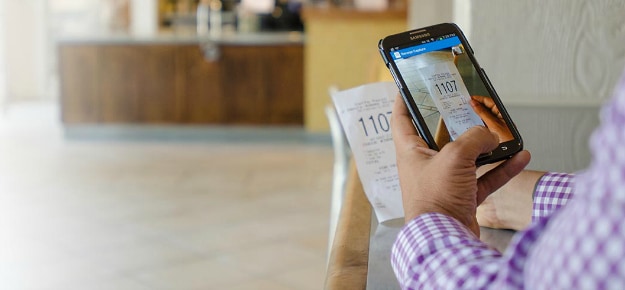 |
| sumber ilustrasi : Concur.co.uk |
Hal ini disebabkan salah satunya adalah karena kurangnya informasi yang diberikan dari pihak Apple sendiri, bahasa yang digunakan pun teralu tinggi (advanced) sehingga smartphone yang harganya tidak wajar ini penggunaannya lebih tidak wajar lagi.
Jika pada Android, Java S40, Symbian, Windows atau OS mobile lainnya, copy file dari Explorer adalah satu-satunya cara termudah, namun berbeda dengan iPhone. iPhone tidak demikian,

iPhone lebih mengandalkan iTunes sebagai alat explorer nya.
Untuk cara yang saya lakukan ini menggunakan kabel (power). Cara ini tidak membutuhkan aksi ilegal seperti jailbreak.
Langsung saja ke bagian pertama, yang harus dilakukan adalah :
1. Download file explorer pihak ketiga (contoh; Share It. jika belum ada)
Saya lebih menyarankan anda menggunakan aplikasi semacam Share It daripada memanfaatkan fitur sinkron data pada iTunes yang seperti dikatakan banyak orang karena setelah saya coba terdapat bug yang sangat tidak diinginkan yaitu proses sinkron yang tidak selesai (infinite loading) pada seri iOS tertentu.
2. Buka iTunes dari PC
 |
| *klik untuk memperbesar gambar* |
Langsung masuk saja ke bagian "Berbagi file" pada iPhone nya, pilih SHARE it. Buat folder yang bernama video, kemudian isi dengan file video yang akan kita copy kesana.
Lalu drag folder tersebut ke Dokumen SHAREit tadi, Klik Selaraskan dan Selesai.
3. Buka SHAREit
Sekarang buka SHAREit dari iPhonenya, masuk ke menu "My Video"
Ke menu opsi (titik tiga di samping), dan pilih Import.
Video tersebut akan dipindah ke Galeri "Foto" bukannya video.
Mungkin anda selama ini sudah terbiasa melakukan copy langsung video ke kategori Film,  ....yang hanya akan membuat video tersebut kaku, tidak dapat diedit, dikirim, dan lainnya dan hanya dapat ditonton atau dihapus.
....yang hanya akan membuat video tersebut kaku, tidak dapat diedit, dikirim, dan lainnya dan hanya dapat ditonton atau dihapus.
Inilah perbedaannya, jika kita menggunakan teknik copy dan export dengan copy langsung ke kategori Film.
Jika anda mengikuti semua langkah dari awal dengan benar, inilah hasil akhirnya :
Video tersebut bergabung dengan file foto/video rekaman lainnya bukannya ke Film.
Jika dilihat dari explorer PC, terlihat file video tersebut masuk ke folder DCIM
Yang artinya, video tersebut dapat kita edit.
 |
| nama aplikasi editor : InShot |
ataupun diupload ke media sosial.
 |
| nama aplikasi : Instagram |
Sekian artikel ini, kurang lebihnya mohon maaf. Jika ada pertanyaan, kritik ataupun saran silahkan dituliskan di kolom komentar.
Wassalamualaikum Wr.Wb

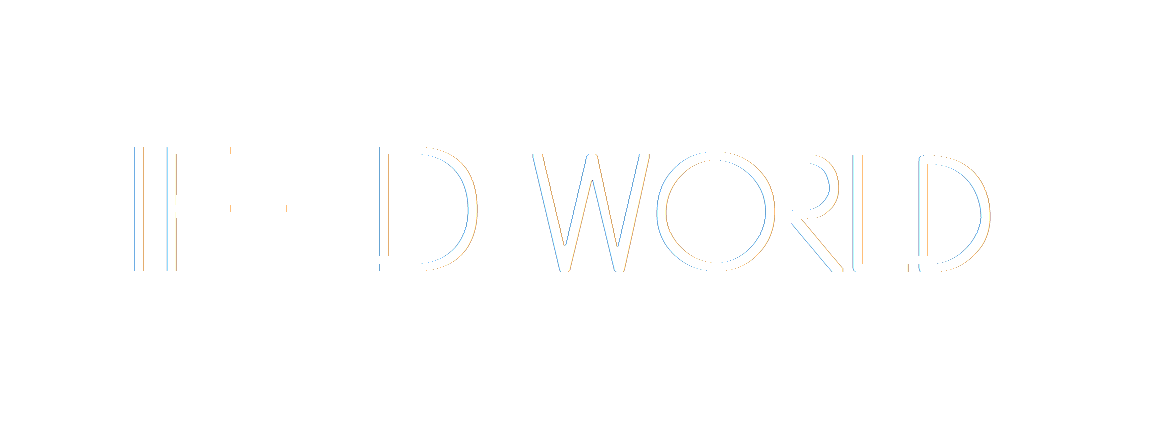









Tidak ada komentar:
Posting Komentar